Android کو PC پر سب کچھ Backup کرنا ایک اہم عمل ہے جو آپ کی قیمتی معلومات اور ڈیٹا کی حفاظت کے لئے ضروری ہے۔ بہت سے صارفین اس بارے میں آگاہ نہیں ہیں کہ کیسے اپنے Android ڈیوائس سے ڈیٹا کو محفوظ رکھنے کا بہترین طریقہ کیا ہے۔ اس عمل کے ذریعے آپ اپنے تصاویر، ویڈیوز، ایپس، اور دیگر اہم فائلوں کی بیک اپ کاپی تیار کر سکتے ہیں۔
یہ مضمون آپ کو اس عمل میں مدد فراہم کرے گا اور بتائے گا کہ کس طرح آپ اپنے Android سے PC تک تمام ڈیٹا کو آسانی سے منتقل کر سکتے ہیں۔ ہر ایک قدم میں تفصیل کے ساتھ آپ کو رہنمائی دی جائے گی تاکہ آپ کا بیک اپ عمل انتہائی مؤثر اور محفوظ ہو سکے۔
PC پر Backup لینے کے طریقے
آج کے دور میں، آپ کی Android ڈیوائس میں قیمتی معلومات، تصاویر اور ویڈیوز موجود ہیں۔ *Backup لینے کا عمل نہ صرف آپ کی معلومات کو محفوظ رکھتا ہے بلکہ اگر آپ کا فون کھو جائے یا خراب ہو جائے تو آپ کی یادیں بھی محفوظ رہتی ہیں۔ آئیے دیکھتے ہیں کہ PC پر Android ڈیوائس کا Backup لینے کے چند مؤثر طریقے کیا ہیں۔
1. USB کیبل کا استعمال کرتے ہوئے Backup
یہ طریقہ سب سے سادہ اور آسان ہے۔ بس چند قدموں میں آپ اپنے Android ڈیوائس کا Backup لے سکتے ہیں:
- اپنے Android ڈیوائس کو USB کیبل کے ذریعے PC سے جوڑیں۔
- اپنے Android ڈیوائس پر USB کنکشن کی سیٹنگز میں جائیں اور "File Transfer" یا "MTP" موڈ منتخب کریں۔
- اپنے PC پر 'This PC' کھولیں اور اپنے Android ڈیوائس کو منتخب کریں۔
- آپ اپنی تصاویر، ویڈیوز، اور دوسرا ڈیٹا اپنا PC میں کاپی کر سکتے ہیں۔
2. Android Backup سافٹ ویئر کا استعمال
کئی سافٹ ویئر موجود ہیں جو آپ کی Android ڈیوائس کا Backup لینے میں مدد کر سکتے ہیں، جیسے:
- Adequate - یہ سافٹ ویئر آپ کو مکمل Backup کی سہولت دیتا ہے۔
- MobileTrans - آپ آسانی سے ڈیٹا کو ایک ڈیوائس سے دوسرے میں منتقل کر سکتے ہیں۔
- Dr.Fone - یہ سافٹ ویئر مختلف اقسام کے Backup کے لئے استعمال ہوتا ہے۔
ان میں سے کسی بھی سافٹ ویئر کی مدد سے، آپ اپنی تصاویر، میسجز، کالز اور دیگر اہم ڈیٹا کی مکمل کاپی حاصل کر سکتے ہیں۔
3. Google Drive کا استعمال
اگر آپ Cloud میں اعداد و شمار کو محفوظ کرنا چاہتے ہیں تو Google Drive ایک بہترین آپشن ہے:
- اپنے Android ڈیوائس پر Settings میں جائیں۔
- "Backup" یا "Backup & restore" آپشن کو منتخب کریں۔
- Google Drive میں Backup کے لئے اپنے اکاؤنٹ میں لاگ ان کریں۔
- ایپلیکیشنز اور دیگر ڈیٹا کو Backup کرنے کے آپشنز فراہم کیے جائیں گے۔ انہیں منتخب کریں۔
یاد رکھیں، ہمیشہ اپنی اہم معلومات کا Backup رکھیں تاکہ آپ کسی بھی خطرے سے بچ سکیں۔ یہ طریقے آپ کو اپنی Android ڈیوائس کا سادہ اور موثر Backup لینے میں مدد فراہم کریں گے۔
یہ بھی پڑھیں: Broxol DM Syrup کیا ہے اور کیوں استعمال کیا جاتا ہے – استعمال اور سائیڈ ایفیکٹس
سب سے بہترین سافٹ ویئر کا انتخاب
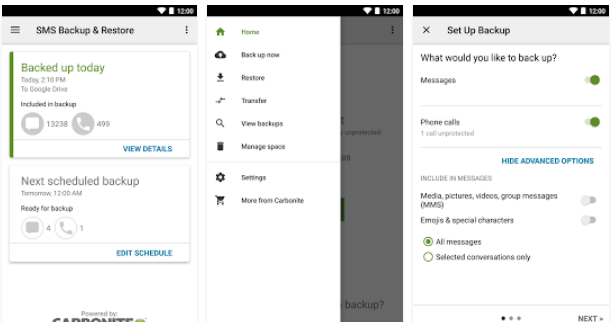
جب آپ Android کو PC پر سب کچھ backup کرنے کا سوچتے ہیں، تو یہ بہت ضروری ہے کہ آپ صحیح سافٹ ویئر کا انتخاب کریں۔ مارکیٹ میں بہت سے سافٹ ویئر دستیاب ہیں، لیکن ہر ایک کی خصوصیات اور کارکردگی مختلف ہوتی ہے۔ آئیے ہم کچھ اہم نکات پر روشنی ڈالتے ہیں جو آپ کو بہترین سافٹ ویئر منتخب کرنے میں مدد کریں گے۔
1. یوزر فرینڈلی انٹرفیس:
آپ کو ایسا سافٹ ویئر منتخب کرنا چاہیے جس کا انٹرفیس آسان ہو۔ نئے صارفین کے لیے ایک سادہ اور واضح ڈیش بورڈ بہت اہم ہے، تاکہ وہ بغیر کسی مشکل کے آپریٹ کر سکیں۔
2. مکمل Features:
کچھ اہم خصوصیات میں شامل ہیں:
- فائلز، تصاویر، ویڈیوز اور روابط کا backup
- SMS اور کال لاگ کا backup
- ایپلیکیشنز کا backup
- ریسٹور کے آسان آپشنز
3. Compatibility:
آپ کو یہ دیکھنا ہوگا کہ آیا سافٹ ویئر آپ کے Android ورژن اور PC کے آپریٹنگ سسٹم کے ساتھ ہم آہنگ ہے یا نہیں۔ مثال کے طور پر، کچھ سافٹ ویئر صرف Windows کے ساتھ کام کرتے ہیں جبکہ کچھ Mac کے لیے بھی دستیاب ہوتے ہیں۔
4. موصولات اور رائے:
مختلف سافٹ ویئر کے بارے میں دستیاب مختلف آراء کا جائزہ لیں۔ یہ جاننا ضروری ہے کہ دوسرے صارفین نے سافٹ ویئر کے استعمال کے بارے میں کیا کہا ہے۔ آپ نیٹ پر reviews پڑھ کر یہ جان سکتے ہیں کہ کون سا سافٹ ویئر بہترین تشخیص رکھتا ہے۔
5. قیمت:
کچھ سافٹ ویئر مفت میں دستیاب ہوتے ہیں، جبکہ کچھ سافٹ ویئر کی خریداری کی ضرورت ہوتی ہے۔ اگر آپ مفت سافٹ ویئر استعمال کرنا چاہیں تو، یقینی بنائیں کہ اس میں ضروری خصوصیات شامل ہیں۔
ان نکات کو مدنظر رکھتے ہوئے، آپ آسانی سے بہترین سافٹ ویئر کا انتخاب کر سکتے ہیں جو نہ صرف آپ کی ضروریات پوری کرتا ہے بلکہ آپ کے Android کو PC پر backup کرنے کے تجربے کو بھی خوشگوار بناتا ہے۔
یہ بھی پڑھیں: کے فوائد اور استعمالات اردو میں Surbex
Backup کرنے کے مراحل

Android کو PC پر Backup کرنا بہت آسان ہے، اور یہ آپ کے اہم ڈیٹا کے تحفظ کے لیے نہایت ضروری ہے۔ یہاں ہم آپ کو تفصیل سے بتائیں گے کہ آپ یہ کیسے کر سکتے ہیں۔
مرحلہ 1: USB ڈرائیو کو کنیکٹ کریں
سب سے پہلے، اپنے Android ڈیوائس کو USB کیبل کی مدد سے اپنے PC سے کنیکٹ کریں۔ اس بات کا یقین کر لیں کہ آپ کا فون چارجنگ کے بجائے File Transfer موڈ پر ہو۔
مرحلہ 2: PC پر Android File Transfer انسٹال کریں
اگر آپ کا کمپیوٹر Mac ہے تو آپ کو Android File Transfer انسٹال کرنے کی ضرورت ہو گی۔ Windows PC استعمال کرنے والے صارفین کے لیے اضافی سافٹ ویئر کی ضرورت نہیں ہوتی ہے۔
مرحلہ 3: فون کی فائلیں کھولیں
ایک بار جب آپ کا PC آپ کے فون کو پہچان لے، آپ کو ایک ونڈو نظر آئے گی جس میں آپ کے فون کی فائلز موجود ہوں گی۔ یہاں سے آپ اپنی تصاویر، ویڈیوز، اور دوسرے اہم ڈیٹا کو دیکھ سکتے ہیں۔
مرحلہ 4: اہم فائلیں منتخب کریں
آپ کو ان فائلوں کا انتخاب کرنا ہو گا جنہیں آپ Backup کرنا چاہتے ہیں۔ ان میں شامل ہو سکتے ہیں:
- تصاویر
- ویڈیوز
- ڈاکیومنٹس
- سیکشنز جیسے Contacts اور Messages
مرحلہ 5: فائلیں کاپی کریں
منتخب فائلوں پر Right Click کریں اور Copy کا انتخاب کریں۔ پھر اپنے کمپیوٹر پر کسی فولڈر میں جا کر Paste کریں۔
مرحلہ 6: واپسی کی تصدیق کریں
Backup کے بعد، یہ ضروری ہے کہ آپ چیک کریں کہ تمام فائلیں صحیح طریقے سے کاپی ہو چکی ہیں۔ آپ نئے فولڈر میں جا کر یقینی بنا سکتے ہیں کہ فائلیں موجود ہیں۔
فوائد
Android کا اپنی PC پر Backup لینے کے چند فوائد یہ ہیں:
- فائلیں محفوظ رہتی ہیں اگر ڈیوائس خراب ہو جائے۔
- ڈیٹا ریکوری کی صورت میں مدد ملتی ہے۔
- بک اپ کرتے وقت آپ اپنی فائلز کی تنظيم کر سکتے ہیں۔
اب آپ جانتے ہیں کہ Android کو PC پر Backup کیسے کریں۔ یہ ایک سادہ عمل ہے جو آپ کی فائلوں کو محفوظ رکھنے میں مددگار ثابت ہوگا۔
یہ بھی پڑھیں: How to Pronounce Parameter in Urdu
Backup میں محفوظ چیزیں
جب آپ اپنے Android ڈیوائس کا Backup بناتے ہیں، تو آپ کو یہ جاننا ضروری ہے کہ آپ کی قیمتی معلومات کے کون کون سے حصے محفوظ ہو رہے ہیں۔ یہاں کچھ اہم چیزیں ہیں جو آپ کے Backup میں شامل کی جاتی ہیں:
- Contacts: آپ کے تمام رابطے، جیسے دوستی، خاندان اور کام کے ساتھی، Backup میں محفوظ ہوجاتے ہیں۔
- Photos and Videos: آپ کی خود کی لی گئی تصاویر اور ویڈیوز بھی Backup کرنے میں شامل ہوتی ہیں، اس لیے آپ انہیں کبھی بھی کھو نہیں پائیں گے۔
- Messages: SMS اور MMS پیغامات کی پوری تاریخ آپ کے Backup میں محفوظ ہو جاتی ہیں، تاکہ آپ کو کوئی اہم پیغام نہ گوانا پڑے۔
- Apps: آپ کی انسٹال کردہ ایپس بھی Backup میں شامل ہوتی ہیں، لہذا جب آپ دوبارہ اپنے ڈیوائس کو سیٹ کریں گے، تو آپ کو ان کو دوبارہ ڈاؤن لوڈ کرنے کی ضرورت نہیں ہوگی۔
- App Data: بہت سی ایپس میں آپ کی سیٹنگز، خریداری کی تاریخ، اور اہم ڈیٹا بھی محفوظ رہتا ہے۔ یہ یقینی بناتا ہے کہ آپ کو شروع سے دوبارہ نہیں شروع کرنا پڑے گا۔
- Settings: آپ کی سسٹم سیٹنگز، جیسے Wi-Fi پاس ورڈز، فون کی سیٹنگز، اور دیگر ڈیفالٹ کنفیگریشنز بھی Backup میں محفوظ کی جاتی ہیں۔
- Call History: آپ کی کال کی تفصیلات بھی Backup کا حصہ ہوتی ہیں، جس سے آپ اپنی غیر موجودگی میں بھی رابطوں کو ٹریک کر سکتے ہیں۔
یہ سب چیزیں آپ کے Backup میں شامل کرتی ہیں تاکہ آپ کی معلومات کسی بھی قسم کی ہارڈ ویئر یا سافٹ ویئر کی خرابی سے محفوظ رہیں۔ اسی وجہ سے، Backup بنانا ایک اہم عمل ہے جو آپ کی معلومات کو محفوظ رکھتا ہے۔
یاد رکھیں، Backup بنانے کے لیے مختلف طریقے موجود ہیں، جیسے Google Drive، USB کیبل، یا کمپیوٹر کے ذریعے، اور ہر طریقے کی اپنی خصوصیات ہیں۔ آپ کو یہ دیکھنا ہوگا کہ آپ کے لیے کون سا طریقہ سب سے زیادہ آسان ہے۔
اگر آپ نے ابھی تک اپنا Backup* نہیں بنایا تو آج ہی شروع کریں، کیونکہ محفوظ رہنے کے لیے پیشگی تیاری بہت ضروری ہے!
مسائل اور ان کا حل
جب ہم اپنی Android ڈیوائس کو PC پر Backup کرنے کی بات کرتے ہیں، تو کچھ مسائل پیش آ سکتے ہیں۔ لیکن فکر نہ کریں! یہاں ہم ان مسائل کا ذکر کریں گے اور ان کا حل بھی فراہم کریں گے۔
مسئلہ 1: USB کنکشن کی ناکامی
بہت سے صارفین کو USB کنکشن کرنے میں دشواری پیش آتی ہے۔ کبھی کبھار Android ڈیوائس PC کو نہیں پہچانتا۔
حل:
- یہ یقینی بنائیں کہ USB کیبل صحیح طور پر نصب ہے۔
- Android ڈیوائس پر USB Debugging کو فعال کریں۔ یہ آپ کو Settings -> Developer Options میں جا کر کرنا ہو گا۔
- کسی دوسرے USB پورٹ یا کیبل کو آزما کر دیکھیں۔
مسئلہ 2: Backup کا عمل روک جانا
کبھی کبھی، Backup کا عمل اچانک روک جاتا ہے، جس کی وجہ سے ڈیٹا ضائع ہونے کا خدشہ پیدا ہوتا ہے۔
حل:
- اپنی Android ڈیوائس کو ری اسٹارٹ کریں اور پھر دوبارہ کوشش کریں۔
- کسی غیر ضروری ایپلیکیشنز کو بند کریں جو پس منظر میں چل رہی ہیں۔
- اگر ممکن ہو تو انٹرنیٹ کنکشن کو مضبوط کریں، خاص طور پر اگر آپ کلاؤڈ Backup کر رہے ہیں۔
مسئلہ 3: ناکافی جگہ کی شکایت
بھیڑ بھاڑ کی وجہ سے کچھ صارفین کو یہ مسئلہ درپیش آتا ہے کہ PC میں Backup کے لئے جگہ کم ہے۔
حل:
- اپنے PC کی ہارڈ ڈرائیو کی جگہ چیک کریں، غیر ضروری فائلیں حذف کریں۔
- Backup کے لئے ایک اور جگہ جیسے External Hard Drive یا Cloud Storage کا استعمال کریں۔
مسئلہ 4: ڈیٹا کی عدم مطابقت
کئی بار، کچھ فائلز کو Backup کرنے میں مسئلہ آتا ہے کیونکہ وہ متناسب نہیں ہوتی ہیں۔
حل:
- مختلف فائل فارمیٹس کو چیک کریں۔ بعض اوقات ایپلیکیشنز مخصوص فارمیٹس کو ہی سپورٹ کرتی ہیں۔
- Backup کرنے سے پہلے فائلز کو صحیح میں تبدیل کریں یا دوسرے ایپس کا استعمال کریں۔
یہ تھے کچھ عام مسائل اور ان کے حل جو آپ کو Android کو PC پر Backup کرتے وقت درپیش آ سکتے ہیں۔ ان ہدایات پر عمل کرتے ہوئے آپ Backup کے عمل کو آسان بنا سکتے ہیں۔







